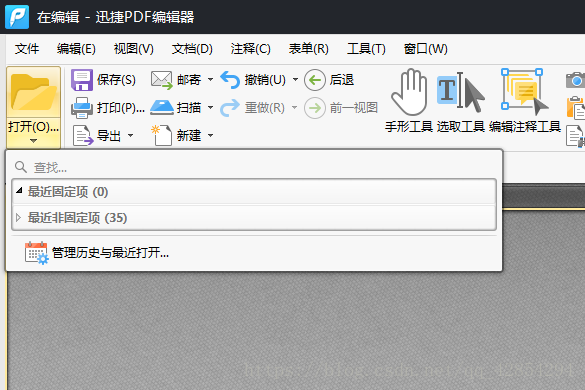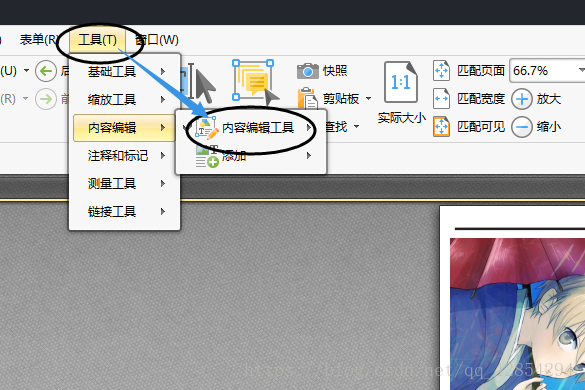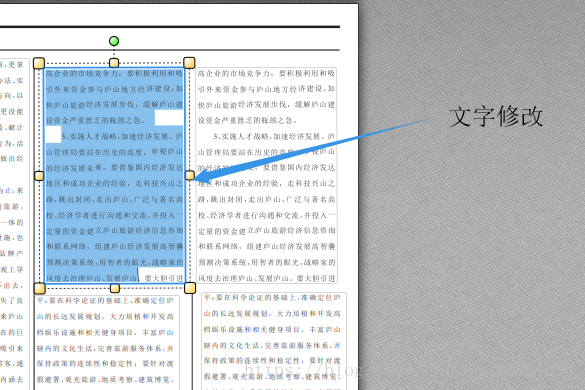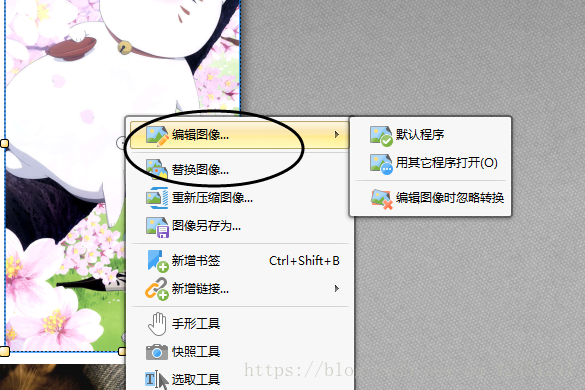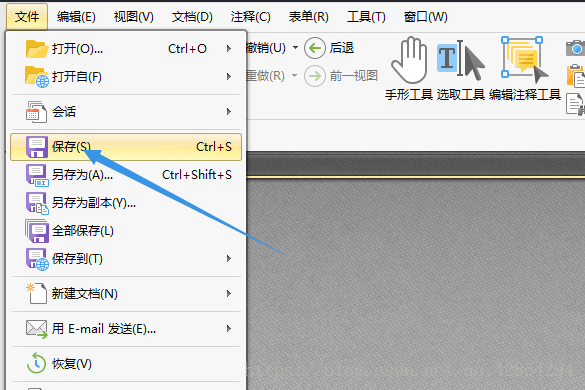工作中,使用PDF文件居多,PDF文件的修改需要使用到PDF编辑器,那么,PDF编辑工具如何修改PDF文件内容呢,不会的以及想要了解的小伙伴可以跟着小编一起看看哦。
打开编辑器,比如迅捷PDF编辑器,在编辑器中打开需要修改的PDF文件。
文件打开后,在编辑器最上面的菜单栏中选择工具,在工具中点击内容编辑,然后选择内容编辑工具。
在内容编辑工具中,有四个选项,全部内容,仅文本,仅图像,仅形状,点击仅文本,在文件中选中文本内容,鼠标双击就可以修改了哦。
修改文件中的图片内容,点击内容编辑工具中的仅图像,选中图片内容,点击鼠标右键,选择编辑图像或者是替换图像,就可以修改图片内容了哦。
在内容编辑工具中有一项仅形状,是用来修改文件中的图案的,小编在这里跟大家提一下,PDF文件的修改在编辑器中完成还是很简单的,修改完文件,记得保存好文件。
PDF编辑工具如何修改PDF文件内容就和大家分享完了,其实PDF编辑小技巧还有很多,小编也在学习中,和大家分享只是希望这些小技巧可以帮助到大家,小编还会持续为大家更新的哦。